Google Drive là công cụ lưu trữ thư mục phổ biến được sử dụng vào mọi lĩnh vực cho đời sống. Nhưng bạn có biết cách chia sẻ link Google Drive không? Dưới đây, Amailink sẽ chỉ bạn biết cách chia sẻ link Google Drive lên mxh sao cho đẹp mắt nhé!
1. Cách lấy link Google Drive với 3 bước đơn giản trên máy tính, điện thoại
Trước khi tìm hiểu về cách chia sẻ link google drive, có thể bạn sẽ cần biết cách lấy link mà mình muốn gửi cho mọi người. Sau khi upload file cần chia sẻ link drive lên, bạn tiếp tục thực hiện các bước sau để lấy link Google Drive đơn giản:
Bước 1: Nhấp chuột phải vào dữ liệu mà bạn muốn chia sẻ trên Google Drive để mở ra bảng mới chứa các tùy chọn khác nhau, sau đó chọn vào Share.
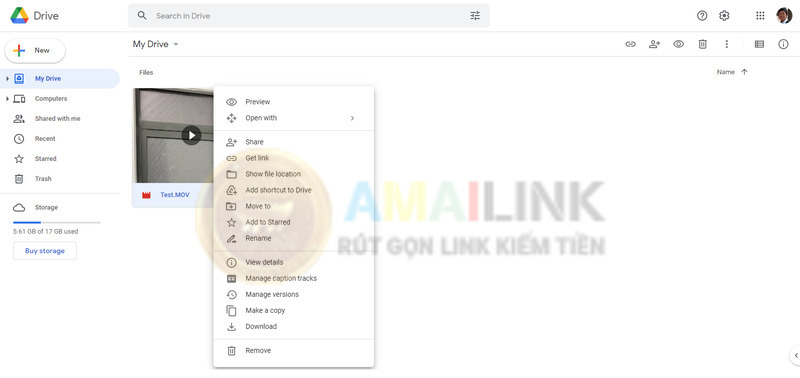
Bước 2: Trong bảng Share with people and groups mới hiện ra, bạn có thể thấy các dòng như:
- Add people and groups: Đây là nơi bạn thêm địa chỉ email, danh bạ của một người hoặc một nhóm người và tiến hành chia sẻ file trên Google Drive.
- Ở dòng Owner, thông tin tài khoản của bạn sẽ hiện lên vì bạn là chủ sở hữu của file.
- Sử dụng chuột và click Done để đóng bảng này lại.
Tại đây, file của bạn được đặt mặc định ở chế độ Restricted (chỉ có một mình bạn và người được thêm vào danh sách nhận file mới có thể thấy). Để chia sẻ tệp lên trên Google Drive cho nhiều người khác, bạn hãy bấm vào nút Change to anyone with this link bên dưới.
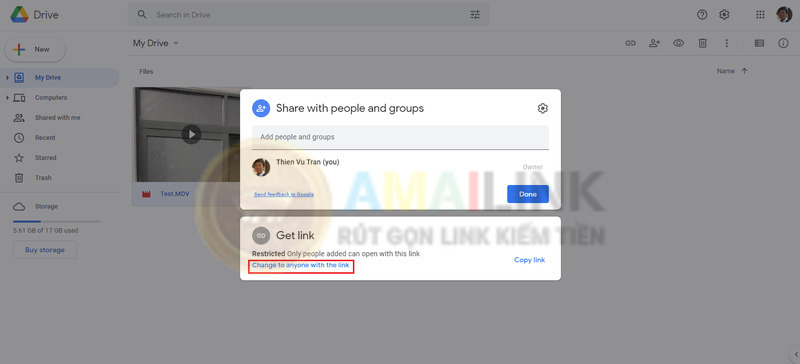
Bước 3: Sau khi nhấn nút đó, các tùy chọn chia sẻ tệp trên Google Drive của bạn sẽ thay đổi. Bạn có thể nhấn nút Sao chép liên kết để sao chép đường liên kết của tệp này và sau đó gửi cho người mà bạn muốn. Nhấn Hoàn tất để hoàn thành và đóng bảng này lại.
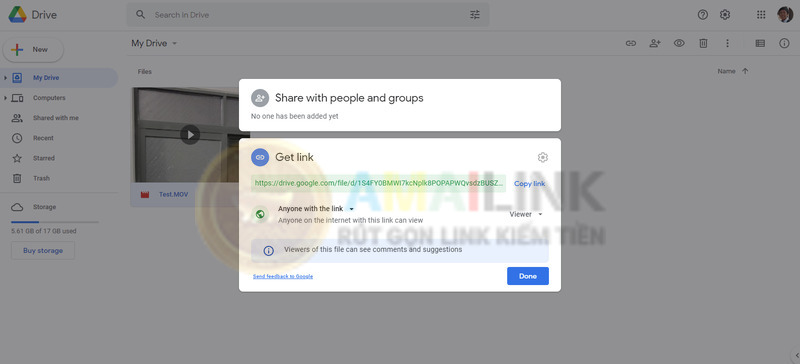
Nếu bạn đang sử dụng điện thoại, dù là hệ điều hành IOS hay Android thì các bước cũng sẽ tương tự nhau:
Bước 1: Mở ứng dụng Google Drive trên điện thoại, chọn tệp bạn muốn chia sẻ và nhấn vào biểu tượng ba chấm ở góc trên bên phải của tệp đó để mở ra một bảng mới.
Bước 2: Chọn Quản lý mọi người và liên kết để thay đổi các tùy chọn liên quan.
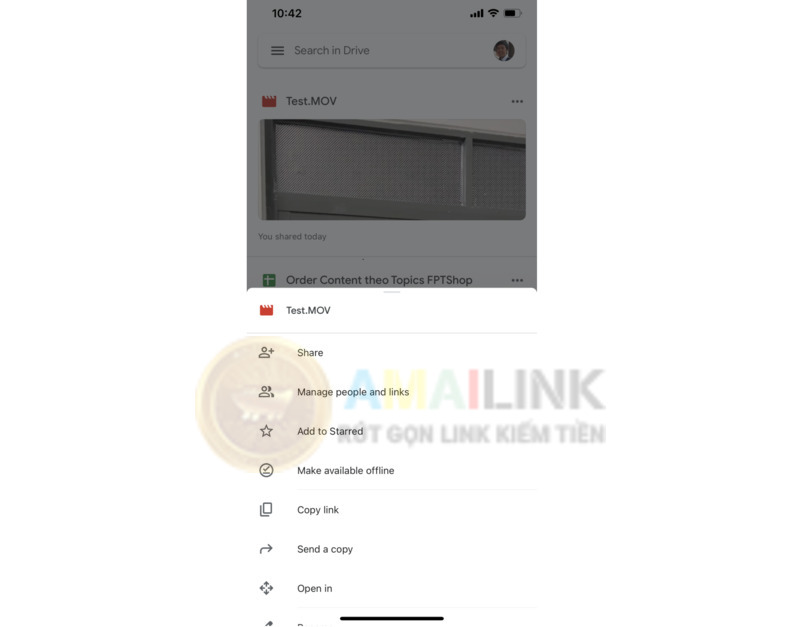
Bước 3: Dưới mục Cài đặt liên kết, bạn hãy thay đổi sang Tất cả mọi người có liên kết để chia sẻ tệp trên Google Drive với những người mà bạn muốn.
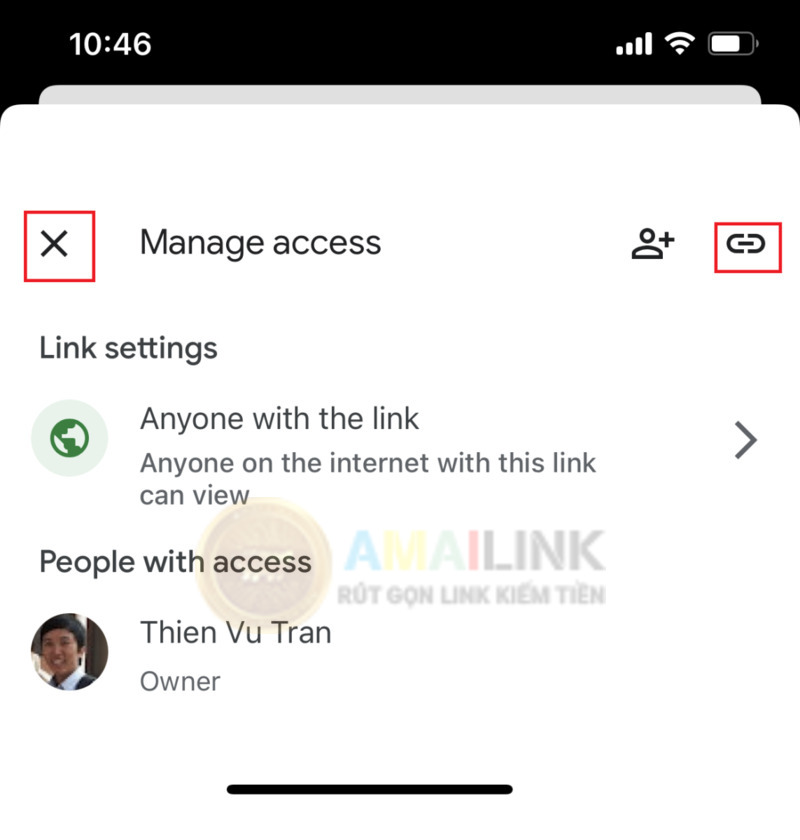
Sau đó, nhấn vào biểu tượng liên kết ở góc trên cùng bên phải để sao chép liên kết này và bắt đầu chia sẻ tệp. Tiếp tục nhấn vào biểu tượng X ở góc trên bên trái để đóng bảng này lại.
2. Cách chia sẻ link Google Drive lên MXH đơn giản
Cách chia sẻ link Google Drive lên MXH khá đơn giản, để Amailink chỉ cho bạn:

Bước 1: Truy cập vào trang web hoặc ứng dụng mạng xã hội mà bạn muốn chia sẻ liên kết Drive, đăng nhập nếu cần thiết.
Bước 2: Tìm vị trí bạn muốn đặt liên kết Drive và dán đường dẫn đã sao chép trước đó bằng cách nhấn Ctrl + V hoặc nhấp vào vị trí gắn liên kết trong trường hợp mạng xã hội của bạn không hỗ trợ tổ hợp phím tắt.
Bước 3: Nhấn đăng để chia sẻ liên kết Drive. Đó là tất cả!
3. Mẹo chỉ cách chia sẻ link Google Drive lên MXH sao cho đẹp mắt
Để người xem có cái nhìn thiện cảm hơn với link drive mà bạn chia sẻ, bạn nên rút ngắn lại đường dẫn của mình trước khi đăng lên các trang mạng xã hội.
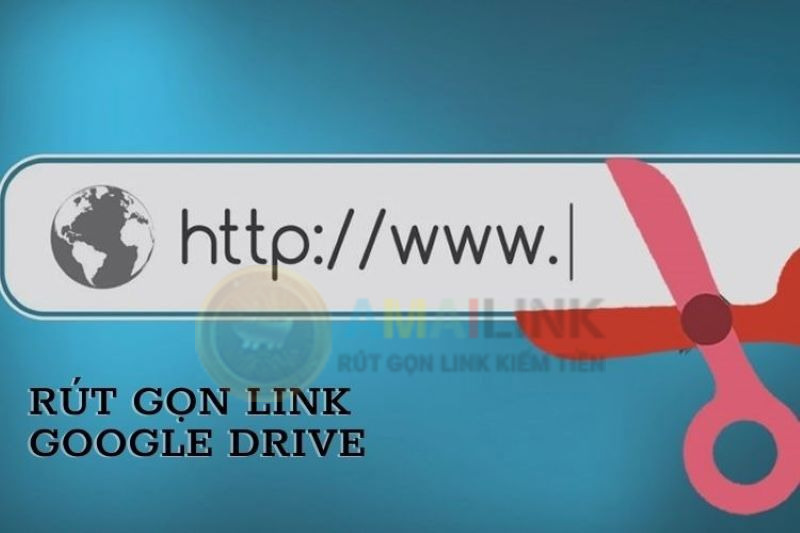
Rút gọn link Google Drive giúp tạo ra liên kết ngắn và dễ nhớ cho tài liệu trên Google Drive. Thay vì sử dụng liên kết dài và phức tạp, rút gọn link giúp người dùng tạo ra liên kết ngắn hơn vẫn dẫn đến tài liệu trên Google Drive.
4. Lợi ích đem lại khi rút gọn link Google Drive
Cách chia sẻ link Google Drive một cách ngắn gọn và dễ nhìn sẽ mang lại nhiều lợi ích:
- Giảm chiều dài đường link, tạo sự chuyên nghiệp: Một số link Google Drive dài và khó ghi nhớ không tạo sự chuyên nghiệp khi chia sẻ trên các trang mạng xã hội. Rút gọn link giúp tạo đường link ngắn và dễ nhớ, tạo thiện cảm cho người nhìn và giúp người dùng truy cập nhanh hơn.
- Bảo mật thông tin tài khoản: Việc rút gọn link Drive giúp bảo mật thông tin tài khoản và tên tài liệu. Điều này giúp bạn yên tâm thực hiện các công việc hàng ngày mà không lo thông tin bị lộ.
- Điều chỉnh quyền truy cập theo ý muốn: Khi rút gọn link Google Drive, bạn có thể tùy ý chọn quyền truy cập khác nhau cho người dùng, bao gồm quyền chỉ xem, quyền đề xuất hoặc quyền chỉnh sửa. Điều này giúp bạn kiểm soát người dùng và đảm bảo an toàn cho các tài liệu trong Drive.
5. Cách chia sẻ link google drive bằng đường link rút gọn
Để chia sẻ link Google Drive bằng đường link rút gọn, bạn có thể sử dụng dịch vụ của Amailink.
Amailink là một đơn vị uy tín chuyên cung cấp dịch vụ rút gọn link Google online và tích hợp quảng cáo. Quá trình rút gọn link Google Drive trên Amailink rất đơn giản, không cần đăng ký hoặc đăng nhập. Bên cạnh đó, bạn có thể theo dõi số lượng người truy cập vào đường link.
Cách chia sẻ link google drive bằng đường link rút gọn với Amailink như sau:
Bước 1: Truy cập trang web tại Amailink.net
Bước 2: Nhập link cần rút gọn vào ô “Rút gọn liên kết” và nhấn “Rút gọn”.
Bước 3: Sao chép link rút gọn và tiến hành chia sẻ.
6. Tổng kết
Vậy là bạn đã biết cách chia sẻ link Google Drive lên mxh sao cho đẹp mắt rồi đúng không? Chỉ vài thao tác đơn giản bạn đã có đường link drive để đăng tải lên cho mọi người. Hãy cùng làm theo Amailink qua những bước đơn giản trên nhé.
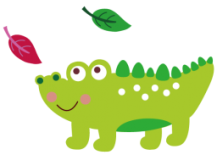
Hà Trọng Hưng là một Chuyên viên tư vấn giải pháp tối ưu link Với hơn 5 năm kinh nghiệm trong nghề, đã tích lũy được nhiều kinh nghiệm với vốn hiểu biết sâu rộng về việc tối ưu hóa liên kết và cung cấp dịch vụ rút gọn link hiệu quả.
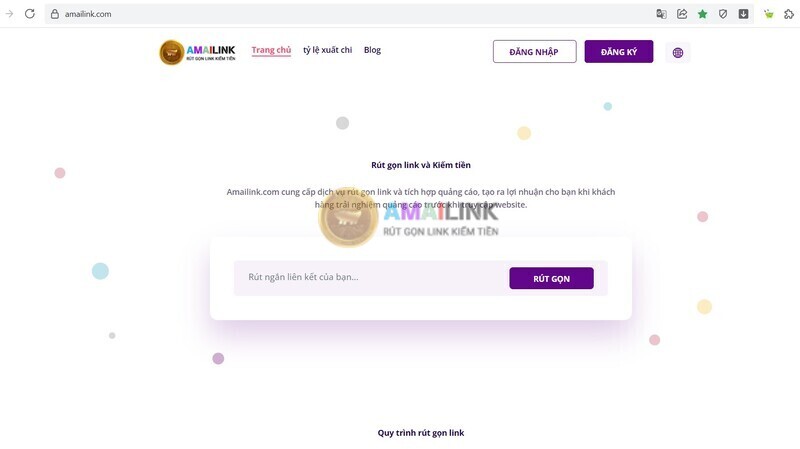
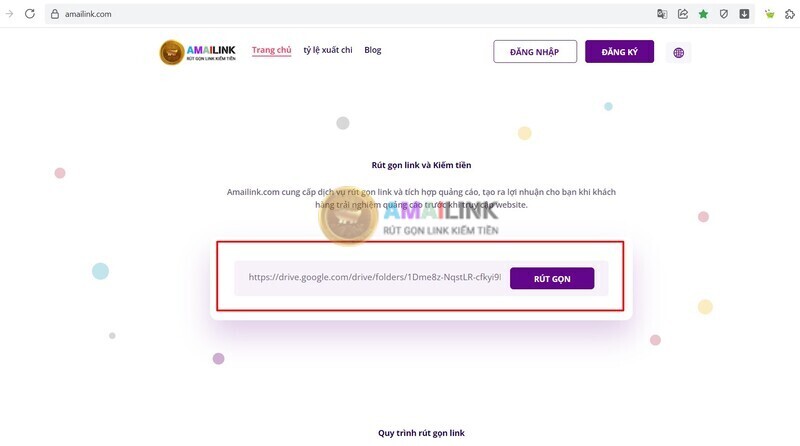
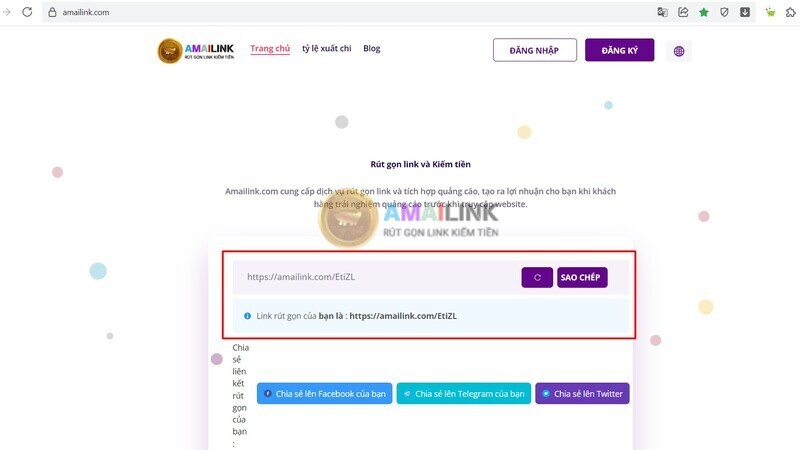
Pingback: Hướng Dẫn 2 Cách Rút Gọn Link Google Drive Nhanh, An Toàn